Sensör revizyonu. Kurulumdan Önce Dokunmatik Ekranınızı Doğru Şekilde Test Etme
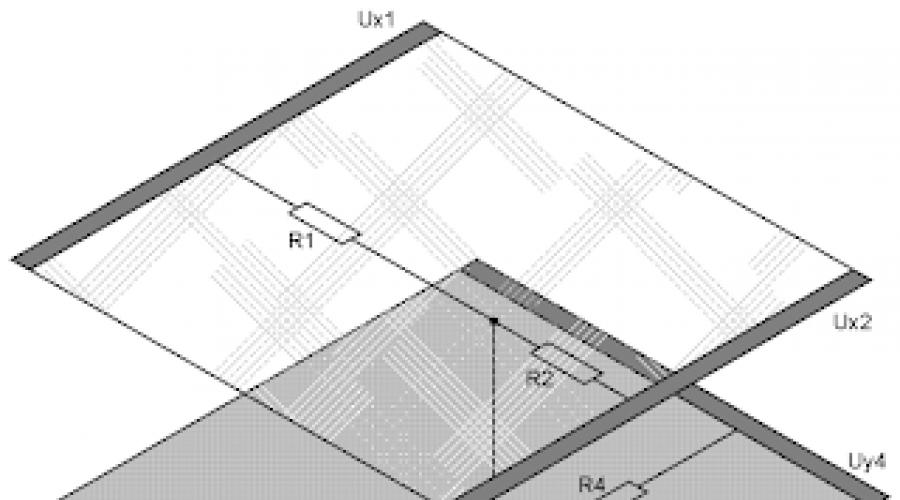
Ayrıca oku
Dokunmatik ekranlar (Dokunmatik ekran - ona dokunmaya yanıt veren bir ekran olan bir bilgi giriş cihazı. Wikipedia) modern elektronik teknolojisinde giderek daha fazla kullanılmaktadır. Cihazların büyük çoğunluğu (yaklaşık %90) artık dirençli dokunmatik ekranlarla donatılmıştır.
dirençli dokunmatik ekran bir cam panel ve esnek bir plastik membrandan oluşur. Panele ve membrana dirençli bir kaplama uygulanır. Cam ve zar arasındaki boşluk, ekranın aktif alanına eşit olarak dağılmış ve iletken yüzeyleri güvenilir bir şekilde izole eden mikro izolatörlerle doldurulur.

Ekrana basıldığında panel ve membran kapanır ve kontrolör ADC'yi kullanarak dirençteki değişikliği kaydeder ve bunu dokunma koordinatlarına (X ve Y) dönüştürür. Genel olarak, okuma algoritması aşağıdaki gibidir:
Üst elektroda + 5V voltaj uygulanır, alttaki elektrot topraklanır. Sol ve sağ kısa devre edilir ve üzerlerindeki voltaj kontrol edilir. Bu voltaj, ekranın Y koordinatına karşılık gelir.
Sol ve sağ elektrotlara +5V ve topraklama uygulanır, X-koordinatı üstten ve alttan okunur.
Yukarıdaki algoritma 4 telli ekranlar için geçerlidir.
Ancak bir "harika anda" ekran şöyle oldu:

Cihazı çalışmayan bir ekrana ayırıyoruz. Örneğin aşağıdaki fotoğraftaki gibi sensörden (4 telli) bir kablo arıyoruz:

Yukarıda açıklanan böyle bir ekranın çalışma prensibine dayalı olarak, doğrulama yöntemi iki dokunmatik ekran direncinin ölçülmesine indirgenir. Anormal yani 50 ohm'dan az ve 1500 ohm'dan fazla olmamalıdırlar. Mekanik hasar ile kaplama tabakası yırtılır ve direnç sonsuz derecede büyük olur. Bunun için ekranı kırmaya gerek yok, kablonun katmanlarla temas ettiği noktaya kuvvetlice bastırmak bu temasın uzaklaşması için yeterli.
Onlar. normal bir multimetre alıyoruz, 2 kOhm'a kadar direnci ölçecek şekilde ayarlıyoruz ve ekranı çalmaya çalışıyoruz. Mekanik etkilerin yokluğunda, iki kontak çifti kendi aralarında çalmalıdır (direnç 1 kOhm'a kadar, genellikle 300 veya 600 Ohm'dur) ve kontak çiftleri kendi aralarında ÇALMAMALIDIR (yalnızca ekrana dokunulduğunda çalarlar). .
Cihazınız için yeni bir dokunmatik ekran satın aldınız mı? Tembel olmayın ve kurulumdan önce performansını kontrol ettiğinizden emin olun! Hala çalışmayan veya kısmen çalışan bir sensöre rastlarsanız, satın aldığınız yedek parçanın garanti kapsamında onarımı veya değişimi için bizimle iletişime geçebilirsiniz. Garanti kapsamında değişim talebinde bulunmak için, sorunun ayrıntılı bir açıklamasını içeren bir talep formu doldurmanız gerekir. Bunu yapmak için, kendi başvurunuzu doldurun, burada uygulamanın durumunu izleyebilir ve tüm istek geçmişinizi görüntüleyebilirsiniz. Bulunabilecek tüm garanti koşulları varsa, olumlu bir karar alacaksınız. Garanti şu durumlarda geçerli değildir:
- kurulum, çalıştırma, mekanik ve termal hasar izleri;
- eksik, hasarlı veya yeniden takılmış koruyucu filmler, kaplamalar, çıkartmalar, contalar, yapışkan filmler, garanti mühürleri;
- garanti süresi dolmuştur.
Lütfen satın alınan yedek parçanın çalışma durumunu kontrol etmek için cihazı sökmeniz ve hatta bazı durumlarda eski arızalı yedek parçayı sökmeniz gerektiğini unutmayın.
Eski dokunmatik ekranı sökmeden önce, tüm alanına kırtasiye bandı yapıştırın. Bu, ellerinizi kesilmelerden ve ekranı, sensörü çıkarırken farklı yönlere dağılabilen cam parçalarından kaynaklanan kazara hasarlardan koruyacaktır. Dokunmatik ekran kablosunu karttan çıkarın. Bir lehimleme istasyonu kullanarak dokunmatik ekranı soymak uygundur. Sıcak hava tabancası ayarlarında, hava sıcaklığını 100-150 °C aralığına ayarlayın ve sensörü iyice yapıştıran yapıştırıcıyı (yapışkan bandı) ısıtmak için dokunmatik ekranın çevresi boyunca yavaşça yürüyün.

Dokunmatik ekranı kaldırmak için ince bir alet kullanın ve bir daire şeklinde soymaya başlayın. Deneyimli kişiler de metal aletler kullanabilir, ancak bu ilk kez oluyorsa, yanlışlıkla ekran yüzeyine zarar vermemek için sadece plastik aletler kullanmanızı tavsiye ederiz.

Gerekirse, sensörü çevre çevresinde tekrar ısıtın. Sensörü çıkardıktan sonra ekrana koruyucu bir film yapıştırmanızı öneririz - bu, ekran yüzeyini mikro çiziklerden ve tozdan koruyacaktır.

Yeni bir dokunmatik ekranın kurulumundan önce (kurulumun tamamlanmasından önce), çalışmasının kontrol edilmesi gerekir. Bunu yapmak için, koruyucu filmleri, garanti etiketlerini, mühürleri ve benzerlerini çıkarmadan dokunmatik ekran kablosunu karta bağlayın. Bağlantı işlemi sırasında dokunmatik ekran kablosu yanlış takılırsa hasar görebilir - bu tür hasarlar garanti dışı bir durum olarak kabul edilir ve değiştirilemez. Sensörü kontrol etme ve kurma sürecinin tamamı boyunca, kabloyu kırmamaya dikkat edin.

Sıra şu şekilde olmalıdır: kabloyu takın, dokunmatik ekran kontaklarını sistem kartı, cihazı açmak ve sensörün performansını kontrol etmek için gücü bağlarız. Cihaz monte edilirken dokunmatik ekran, sensörün doğrudan ekrana temas etmemesi için uygun kalınlıktaki çift taraflı yapışkan bant üzerine yapıştırılır. Bu, dokunmatik ekranın "yapışkan" veya rastgele çalışmasını önler. Sensörü değiştirirken, genellikle doğrudan ekrana yerleştirilir ve bunun sonucunda düzgün çalışamaz. Bunu önlemek için sensörü parmaklarınızla tutmanız veya ince, iletken olmayan malzeme şeritleri yerleştirmeniz gerekir. Bundan sonra, cihazı açın ve dokunmatik ekranın performansını kontrol edin.

Çalışıp çalışmadığını kontrol etmeyi unutmayın yön tuşları. Sensör çalışmazsa, bağlantı kontaklarını kontrol etmeniz gerekir - konektör tam olarak takılmamış olabilir ve ayrıca sensörün ekrana değip değmediğini kontrol edin. Gerekirse, kablodaki temas noktalarını düzeltin ve telefonu yeniden başlatın. Dokunmatik ekranın yanlış modelini seçmiş olabilirsiniz, bu nedenle işaretleri kontrol edin, bazen değiştirme gerekebilir yazılım başka bir sürüme.
Dokunmatik ekranın çalıştığını doğruladıktan sonra cihazı monte edebilirsiniz. Yapışkan bandın kalınlığını doğru seçin - katman çok kalınsa, sensör kasanın çerçevesinden güçlü bir şekilde çıkıntı yapacak, çok inceyse ekrana dokunacak ve gelecekte rastgele hareket edebilir veya " sopa". Gerekirse, yapışkan bant birkaç kat halinde yapıştırılabilir. Yapışkan dolgu macunu da kullanabilirsiniz, ancak bu durumda doğru kalınlığı seçmek zordur. Ön panelin çevresine yapışkan bant yapıştırıldıktan sonra koruyucu filmi ekrandan çıkarabilirsiniz. Tüm toz parçacıklarını temizliyoruz, iç koruyucu filmi kaldırıyoruz ve sensörü yapıştırıyoruz. Dokunmatik ekranın temas noktalarını bağlarız, bağlantının güvenilirliğini kontrol ederiz, gerekirse konektörü düzeltiriz. Sonunda cihazı monte ediyoruz, performansı bir kez daha kontrol ediyoruz ve ancak bundan sonra dış koruyucu filmi sensörden çıkarabilirsiniz.
Ayrıca, ekran modülünü değiştirirken de sıklıkla sorunlar vardır. Çoğu zaman, ekran modülü öncekini sökmeden bağlanır. Bu durumda yeni ekran modülü yerinde olamaz, bağlantı kablosu gergin (gerilmiş) durumdadır ve kablo üzerindeki kontaklar tam olarak bağlanmamıştır, bu da kablonun hasar görmesine ve ekranın arızalanmasına neden olabilir. modül.
Talimat, Android akıllı telefonlar sürüm 4.2 ile ilgilidir. Bu methodçoğu için uygun Sony akıllı telefonlar Xperia farklılıkları bağlı olarak değişebilir yüklü sürüm Android.
Adnroid hizmet kodunu kullanma.
Biri daha iyi yollar dokunmatik ekranı kontrol et Android akıllı telefon yerleşik teşhis aracını kullanmaktır. Bunun için koşmamız gerekiyor servis menüsü, bunu belirli bir servis kodu yazarak yapabilirsiniz.
Bu kodu çevirmek için telefonunuzdaki tuş takımını açmalısınız. ana sayfa ekranın alt köşesindeki arama tuşuna basın.
Aşağıdaki servis kodunu *#*#7378423#*#* veya *#*#SERVICE#*#* çeviriyoruz. Telefonunuzu daha ayrıntılı bir şekilde kişiselleştirmenize, ayarlarını kontrol etmenize veya teşhis testleri yapmanıza olanak tanıyan bir menü açılacaktır. Menü kodunu girdikten sonra menü otomatik olarak görünmezse, komutu çalıştırmak için arama düğmesine basmayı deneyin. Hiçbir şey olmazsa, bu kod telefon modelinize uygun değildir.

Kodu yazdıktan sonra servis menüsü görünecektir.

Hizmet Testlerini Seçme
Sensörü teşhis etmek için Dokunmatik ekran öğesine gidin. Örneğimizde her şey açık, diğer telefonlarda menü öğeleri farklı çağrılabilir.
Dokunmatik ekran seçeneğine basın ve teşhise geçin.
Ekranınızda siyah bir ekran görmelisiniz. Sony Xperia. Tek yapmanız gereken parmağınızı veya ekran kalemini ekranın sorunlu alanları üzerinde hareket ettirmek. Ekran tüm temas noktalarını gösterir ve sensörün yanıt vermediği veya düzgün çalışmadığı alanları bulabilirsiniz. Bu, dokunmatik ekranın işlevselliğini kontrol eder.
Kalibrasyon android ekran veya daha doğrusu sensör - tipik bir görev, aracılığıyla yapılabilir mühendislik menüsü. İfadeyle ilgili eylemler - android ekran kalibrasyonu, sensöre bir kalem veya parmakla dokunarak cihaz tarafından komutları uygun şekilde yürütmek için dokunmatik tipte bir ekranın ayarlanmasını içerir. Böyle bir ayar olmadan cihaz çalışacaktır, ancak gadget'ın çalışması sırasında bir dizi istenmeyen sonuç olacaktır.
Bireysel cihaz sahipleri işletim sistemi Dokunmatik ekranlarla donatılmış Android'ler bazen karşılaşabilir istenmeyen sorun ekranın "itaatsizliği". Yani dokunmatik ekranda belirli bir noktaya kalemle veya parmakla dokunulduğunda gadget bunu tamamen farklı bir komut olarak algılıyor.
Veya sensörün komutları yalnızca üçüncü veya dördüncü denemeden sonra yerine getirdiği durumlar vardır. Tipik olarak, bu sorunlara neden olur yanlış iş cihazın dokunmatik ekranını kalibre etmenin gerekli olduğu ekranın kendisi.
 Akıllı telefon herhangi bir yükseklikten düşerse ve cihaz yanlışlıkla su ortamına girdikten sonra, hemen hemen her durumda Android'de dokunmatik ekranın acil ve doğru kalibrasyonu gerekebilir, bu prosedür zorunludur.
Akıllı telefon herhangi bir yükseklikten düşerse ve cihaz yanlışlıkla su ortamına girdikten sonra, hemen hemen her durumda Android'de dokunmatik ekranın acil ve doğru kalibrasyonu gerekebilir, bu prosedür zorunludur.
Ayrıca, ekranın değiştirilmesiyle ilgili onarım çalışmalarından, ekranın camının altında bir su lekesinin ortaya çıkmasından ve ilk bakışta diğer küçük hasarlardan sonra, android üzerinde sensör kalibrasyonu gerekli olacaktır.
Bu prosedüre olan ihtiyacı kontrol etmek için aşağıdaki adımları gerçekleştirmelisiniz:
- Ekranı koruyan özel filmi çıkarın (maksimum doğru işlem sensör);
- Herhangi bir harf veya rakam girin;
- Gadget ekranında basılan buton ile girilen bilgiler arasında uyumsuzluk varsa dokunmatik ekran ayarı yapılmalıdır.
Temel Kalibrasyon Yöntemleri
Normal konumundan devrilen sensör-sensörü uyumlu hale getirmek için iki yöntem kullanılır.
Bu ana yöntemler şunları içerir:
- Kullanım özel programlar android sistem için;
- Kendi kendini düzeltme.
Birçok marka için (Samsung, HTC, Nokia ve diğer Android cihazlar) kalibrasyon adımlarının pratik olarak aynı ve aynı olduğuna dikkat edilmelidir.
Android cihaz üreticileri genellikle iki tür sensör kullanır:
- Dirençli (bu teknoloji kullanılarak yapılan bir ekranla çok sık olarak her türlü sorun ortaya çıkar, bu nedenle ayar burada daha fazla talep görmektedir, ancak bu tür ekranlar bugün pratikte kullanılmamaktadır - bu sistemler yalnızca bütçe veya modası geçmiş modellerde görülebilir);
- Kapasitif (çoğu cihazda kullanılır, daha güvenilir ve kalitelidir).
Android kullanarak dokunmatik ekran kalibrasyonu
Ürün yelpazesine erişim yokluğunda Google Oyun bir android cihazın ekranı herhangi bir sorun olmadan başka bir şekilde yapılandırılabilir.
Bu durumda adım adım talimat şöyle görünebilir:
- "Ayarlar" menüsünde gadget'a gidin;
- “Telefon ayarları;
- “Kalibrasyon, düğmeye basın;
- Ekranda, içinde bir nokta bulunan bir çapraz hedef belirecektir;
- Tıkla bu merkez görünen hedef en az üç kez.
Yapılan işlemlerden sonra cihaz otomatik olarak dokunuşları hafızasına alacaktır. Böylece, kalibrasyon tamamlanmış kabul edilecektir. Kurulum prosedürünü tamamladıktan sonra, girişten sonra görünmesi gereken ekranda belirli bir karaktere basılması sonucu dokunmatik ekranın çalışmasını kontrol etmek gerekir.
Android ekran kalibrasyon uygulamaları
Sensörü özel yazılım kullanarak yapılandırabilirsiniz. ücretsiz ve serbest erişim internette bulundu gerekli yazılım Bu süreci başarıyla tamamlamak için.
Yazılımın kurulumu ve çalıştırılması oldukça kolaydır. Ancak en önemli şey, pratik olarak herhangi birinin kullanımından olumlu ve etkili bir sonuç alabilmenizdir. Google Play Store'da Bubble gibi ücretsiz uygulamaları ve daha fazlasını bulabilirsiniz.
Başvuru
Android için en popüler ekran kalibrasyon uygulaması. Akıllı telefon ekranına sadece birkaç dokunuş ve ekran kalibre edilir - sadece telefonu yeniden başlatmanız ve cihazın dokunmatik yüzeyinin hassas çalışmasının keyfini çıkarmanız yeterlidir.
Başvuru
Bu programın mükemmel bir arayüzü var, ayrıca bazı ek özellikleri var. özel yetenekler. Uygulama avantajları:
- Bubble ücretsiz bir yazılımdır;
- Tabletler ve akıllı telefonlarla harika çalışır;
- Ayarlarda reklam devre dışı bırakılır veya geliştiricileri teşvik etmek için bırakılabilir;
- Mükemmel grafikler;
- Bir derecenin kesirlerinde en yüksek doğrulukla eğim açısını gösteren özel bir ekranın uygulamasında varlığı;
- Kullanım kolaylığı;
- Açıyı bir hareket veya tıklama ile sabitleme yeteneği;
- Açının sıfır konumunda bir ses sinyalinin varlığı;
- Gerekirse, ekran yönünü (yatay veya dikey) kilitleme yeteneği;
- Uygulamayı SD karta yeniden yükleyebilme;
- Programın çalışması sırasında gerekirse "uyku" modunun devre dışı bırakılması;
- Tam ekran modunu kullanma.
Programı kullanmak tamamen kolaydır. Bunu yapmak için, ilk başlatmanın ardından, ayarlarda cihazın ekran yönü türünü seçin (veya "Otomatik" modunu ayarlayın) ve seviyeye göre kalibre edin.
Bunun için telefon yatay olarak kurulur ve ekranın solunda yer alan kalibrasyon butonuna kısa süre basılır. Dokunmatik ekranda - "Kalibrasyon" ve ardından - "Bekle" görünmelidir. Ekranda sıfır derece değeri görüntülendiğinde uygulama çalışmaya hazır olacaktır.
Uygulama, ekran ayarlarını yapılandırmanıza izin veren bir programdır. dokunmatik cihaz duyarlılığını ve etkinliğini arttırırken. Avantajlar:
- kullanma koruyucu film dokunmatik ekranda bu başvuru sensörün hassasiyetini önemli ölçüde artırmanıza olanak tanır;
- Koruyucu film kullanımının yavaşlatma etkisi ortadan kalkar;
- Böyle bir cihazı kalem olarak kullanırken, bu programın yardımıyla bir tür gadget ayarı basitçe gerekli hale gelir. Bu uygulamayı kullanarak, avucunuzun içinden bir dokunuşun bile tamamen yok sayılmasını açabilirsiniz (ayardan sonra, kalemi kullanırken el ekranda durabilir);
- Gerekirse kullanın çeşitli ayarlar uygulamanın hızlı başlatılması için ayrı kısayollar oluşturabilirsiniz;
- Uygulamanın ücretsiz bir sürümü var.
Program profesyonel bir araçtır. ince ayar iPhone veya iPod Touch'ta seviye. Uygulama, genel görevleri çözmek için veya cihazın eğiminin oldukça doğru bir şekilde ölçülmesi gereken daha karmaşık uygulamalarda kullanılır. Avantajlar:
- Aşağıya tıklayarak geçiş yapmanızı sağlayan tam ekran modu imkanı ve üst oklar, gadget ekranının ortasında bulunur;
- Düz olmayan yüzeylerde ayarlamaların yapılmasına izin veren gelişmiş iki yönlü kalibrasyon. Gerekli doğruluğu elde etmek için herhangi bir yön ayrı ayrı kalibre edilir;
- Ücretsiz indirme imkanı;
Olası Kalibrasyon Sorunları
Bununla birlikte, cihazın bu amaç için seçilen şekilde kalibre edilmemesi veya kullanılan uygulamanın gerekli olumlu değişiklikleri vermemesi durumunda, uzmanlar başka bir programın denenmesini tavsiye ediyor, çünkü bunlardan oldukça fazla sayıda yazılım var. bu yönde çok çeşitlidir. Ayrıca "Sert yeniden başlatmayı" deneyebilir veya başka bir deyişle cihazı yeniden başlatabilirsiniz.
Kalibrasyon için son seçenek, iletişim kurmak olarak kabul edilebilir. servis Merkezi. Cihaz ekranıyla ilgili benzer bir sorun, yalnızca yanlış ayarlar değil, aynı zamanda daha fazlası olabilir. ciddi nedenler. Özellikle, cihaz elemanlarının donanım arızasında veya bir fabrika kusurunun varlığında. Bu durumda, sorunu çözmek için bir uzmana başvurmak daha iyidir.
Ayrıca, ekran kalibrasyonu ile birlikte, gadget'ın sonraki yüksek kaliteli çalışması için ekran hassasiyeti parametrelerini kontrol etmesi ve ayarlaması gerekebileceği de belirtilmelidir.
Power Clean, Android cihazların performansını optimize etmek için popüler bir araçtır. Ev Karakteristik özellik bu temizleme sihirbazı...
Android işletim sistemine dayalı akıllı telefonlar ve tabletler, birçok kullanıcı için benzer bir soruna sahiptir.…

